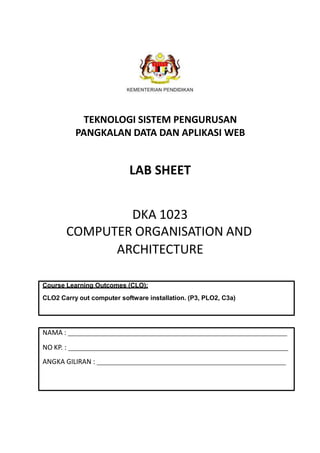
LAB SHEET COA.pptx
- 1. TEKNOLOGI SISTEM PENGURUSAN PANGKALAN DATA DAN APLIKASI WEB LAB SHEET DKA 1023 COMPUTER ORGANISATION AND ARCHITECTURE NAMA : NO KP. : ANGKA GILIRAN : Course Learning Outcomes (CLO): CLO2 Carry out computer software installation. (P3, PLO2, C3a)
- 2. i KANDUNGAN LAB 1 – Pemasangan Perisian Aplikasi ......…………..…………………....…………………….1 LAB 2 – Pemasangan Sistem Pengoperasian Windows ……………………………………….6 LAB 3 - Pemasangan Pemacu Peranti Komputer ………….…………….……………..……..21 LAB 4 – Melaksanakan Pengemaskinian Perisian/Windows…………………………….…….28 LAB 5 - Melaksanakan Sandaran (backup) ……………………………………………..……...34
- 3. LAB 1 – PEMASANGAN PERISIAN APLIKASI OBJEKTIF Di akhir makmal ini, pelajar seharusnya dapat : membuat pemasangan aplikasi mesin maya dengan menggunakan perisian VirtualBox TEORI / KONSEP Aplikasi - Aplikasi komputer adalah program komputer (perisian) yang ditulis dalam bahasa pengaturcaraan dan berfungsi untuk menjalankan perintah sesuai dengan keinginan pembuat aplikasi. - Aplikasi komputer juga boleh didefinisikan sebagai perisian berasaskan komputer untuk membantu melaksanakan tugas yang diinginkan oleh pengguna. - Aplikasi komputer dibuat untuk memudahkan pengguna melakukan sesuatu menggunakan komputer. Mesin Maya - Mesin maya adalah p kejuruteraan perisian yang mempunyai fungsi yang sama dengan komputer fizikal dengan komponen bangunannya yang lengkap. - Kejuruteraan yang dapat melakukan aktiviti seperti komputer pada umumnya, seperti memasang aplikasi, membuat fail, menjalankan program, memasang sistem operasi, kemas kini dan konfigurasi sistem. - Pelaksanaan teknologi ini adalah dengan mewujudkan ruang kedua di komputer, di mana semua aktiviti di dalamnya tidak akan mempengaruhi keadaan komputer utama. - Mesin maya sangat sesuai untuk menguji program komputer seperti aplikasi atau mengemas kini sistem operasi seperti windows dan berguna untuk membuka fail yang berisiko dijangkiti virus. Contoh Perisian Mesin Maya: 1. Oracle VM VirtualBox 2. VMWare 3. Parallels Desktop 1
- 4. LAB 1 – PEMASANGAN PERISIAN APLIKASI Aktiviti 1 Masalah: Hasilkan satu pemasangan perisian aplikasi dengan menggunakan perisian VirtualBox. Pastikan ada perisian VirtualBox atau boleh dimuat turun perisian virtualBox dari (https://www.virtualbox.org/wiki/Downloads) LANGKAH 1 : Pemilihan perisian mesin maya i. Double klik pada perisian LANGKAH 2 : Penetapan dan pemasangan i. Tekan Next 2
- 5. LAB 1 – PEMASANGAN PERISIAN APLIKASI ii. Penetapan lokasi dimana mesin maya ini akan dipasang iii. Pilih beberapa features yang ingin ditetapkan semasa pemasangan 3
- 6. LAB 1 – PEMASANGAN PERISIAN APLIKASI iv. Pilihan untuk teruskan pemasangan atau tidak. LANGKAH 2 : Pemasangan mesin maya i. Pilihan jika ingin teruskan pemasangan atau membuat penetapan semula. 4
- 7. LAB 1 – PEMASANGAN PERISIAN APLIKASI ii. Tunggu sehingga pemasangan selesai iii. Pemasangan selesai 5
- 8. LAB 2 – PEMASANGAN SISTEM OPERASI WINDOWS OBJEKTIF Di akhir makmal ini, pelajar seharusnya dapat: membuat pemasangan sistem operasi Windows 10 menggunakan mesin maya. TEORI / KONSEP Pengenalan - Sistem operasi mampu mengurus, menyelaras dan menjadi pengantara di antara perkakasan dengan perisian sesebuah komputer. - Sistem pengoperasian digunakan di setiap alat peranti yang mengandungi komputer seperti telefon pintar, tablet, pelayan web mahupun konsol permainan video. - Jenis-jenis sistem operasi: 6
- 9. LAB 2 – PEMASANGAN SISTEM OPERASI WINDOWS Aktiviti 1 Masalah : Hasilkan Windows 10 di dalam mesin maya. Sebelum membuat pemasangan sistem operasi, pastikan pemasangan mesin maya telah dipasang (install) LANGKAH 1 : Bina platform mesin maya i. Buka aplikasi VirtualBox ii. Klik New untuk mencipta mesin maya bagi Windows 10 iii. Namakan mesin maya dengan nama perisian sistem operasi yang ingin dipasang. 7
- 10. LAB 2 – PEMASANGAN SISTEM OPERASI WINDOWS iv. Tetapkan size ingatan (memory) untuk mesin maya. LANGKAH 2 : Bina Hard Disk Maya i. Tetapkan jenis Hard disk yang akan digunakan untuk hard disk maya. 8
- 11. LAB 2 – PEMASANGAN SISTEM OPERASI WINDOWS ii. Tetapkan saiz hard disk yang akan digunakan untuk hard disk maya . iii. Tetapkan lokasi dan saiz hard disk maya 9
- 12. LAB 2 – PEMASANGAN SISTEM OPERASI WINDOWS iv. Selesai mencipta mesin maya untuk Window 10 LANGKAH 3 : Pemasangan Windows 10 pada mesin maya i. Memulakan sistem dalam mesin maya. 10
- 13. LAB 2 – PEMASANGAN SISTEM OPERASI WINDOWS LANGKAH 4 : Pemilihan disk/fail untuk pemasangan Windows i. Pilih lokasi di mana fail ISO Windows di simpan untuk memulakan pemasangan. Pilih langkah pemasangan mengikut turutan nombor 1, 2, 3 dan 4 1 2 3 11 4
- 14. LAB 2 – PEMASANGAN SISTEM OPERASI WINDOWS ii. Pilih jenis sistem operasi yang compatible dengan mesin maya (jika tidak pasti boleh lihat semula pada Langkah 1 pada maklumat versi pada mesin maya) LANGKAH 5 : Penetapan Windows (Windows Setup) 12
- 15. LAB 2 – PEMASANGAN SISTEM OPERASI WINDOWS i. Pilih jenis bahasa untuk meneruskan pemasangan ii. Pilih jenis sistem operasi yang akan dipasang (optional: bergantung kepada perisian yang digunakan) 13
- 16. LAB 2 – PEMASANGAN SISTEM OPERASI WINDOWS iii. Software terms and conditions iv. Pilih jenis pemasangan yang ingin dilaksanakan 14
- 17. LAB 2 – PEMASANGAN SISTEM OPERASI WINDOWS v. Pilih lokasi di dalam mesin maya untuk teruskan pemasangan Windows. vi. Tunggu sehingga pemasangan selesai vii. Windows akan restart dengan secara automatik. 15
- 18. LAB 2 – PEMASANGAN SISTEM OPERASI WINDOWS LANGKAH 6 : Laksanakan penetapan Windows setelah selesai pemasangan i. Tetapkan region ii. Tetapkan jenis papan kekunci (keyboard) yang digunakan. 16
- 19. LAB 2 – PEMASANGAN SISTEM OPERASI WINDOWS iii. Penetapan Rangkaian (Network) – tunggu sehingga sistem selesai mendapatkan sebarang perubahan kemaskini. iv. Sistem akan meminta anda untuk membuat sign-in kepada akaun Microsoft jika ada, jika tiada boleh teruskan sahaja penetapan dengan klik Next. Tuliskan Maklumat bagi username dan password akaun Microsoft anda 17
- 20. LAB 2 – PEMASANGAN SISTEM OPERASI WINDOWS v. Windows 10 memerlukan pengguna mencipta pin untuk tujuan keselamatan. Ianya supaya pengguna dapat masuk ke dalam peranti dengan mudah. Tuliskan no pin anda sebagai rujukan: 18
- 21. LAB 2 – PEMASANGAN SISTEM OPERASI WINDOWS vi. Penetapan untuk penilihan jenis sandaran sama ada boleh dibuat di dalam Cloud setting (OneDrive) ataupun di dalam Local C PC. vii. Penetapan privacy pada peranti. 19
- 22. LAB 2 – PEMASANGAN SISTEM OPERASI WINDOWS viii.Tunggu sehingga penetapan selesai dan sistem boleh digunakan. ix. Pemasangan Windows selesai. Maklumat boleh disemak di dalam Windows Properties. 20
- 23. LAB 3 – PEMASANGAN PEMACU PERANTI KOMPUTER OBJEKTIF Di akhir makmal ini, pelajar seharusnya dapat : membuat pemasangan beberapa pemacu peranti komputer TEORI / KONSEP JENIS PEMACU PERANTI KOMPUTER i. Graphic driver ii. Sound card driver iii. Chipset driver iv. Network driver v. Monitor driver Aktiviti 1 : Hasilkan pemasangan Graphic Driver LANGKAH 1 : Buka Computer Management. 21
- 24. LAB 3 – PEMASANGAN PEMACU PERANTI KOMPUTER LANGKAH 2 : Pilih LANGKAH 3 : Kemaskini driver 22
- 25. LAB 3 – PEMASANGAN PEMACU PERANTI KOMPUTER LANGKAH 4 : Semak maklumat mengenai grafik kad dalam komputer i. Buka Diagnostic Tool dengan taip dxdiag pada Search di Windows ii. Paparan maklumat Display Kad 23
- 26. LAB 3 – PEMASANGAN PEMACU PERANTI KOMPUTER Aktiviti 2 : Hasilkan pemasangan Sound Card Driver LANGKAH 1 : Buka Device Manager 24
- 27. LAB 3 – PEMASANGAN PEMACU PERANTI KOMPUTER LANGKAH 2 : Buka Device Manager Aktiviti 3 : Hasilkan pemasangan Chipset Driver Perisian Peranti Chipset Intel memasang fail Windows * INF. INF adalah fail teks yang menyediakan sistem operasi dengan maklumat tentang sekeping perkakasan pada sistem. Dalam kes Perisian Peranti Intel Chipset saat ini, maklumat itu terutama nama produk untuk sekeping perkakasan. 25
- 28. LAB 3 – PEMASANGAN PEMACU PERANTI KOMPUTER Aktiviti 4: Hasilkan pemasangan Network Driver LANGKAH 1 : Buka Device Manager LANGKAH 2 : Scan untuk kenalpasti sebarang perubahan pada perkakasan 26
- 29. LAB 3 – PEMASANGAN PEMACU PERANTI KOMPUTER Aktiviti 5: Hasilkan pemasangan Monitor/Display Driver LANGKAH 1 : Buka Device Manager 27
- 30. LAB 4 – MELAKSANAKAN PENGEMASKINIAN PERISIAN/WINDOWS OBJEKTIF Di akhir makmal ini, pelajar seharusnya dapat : membuat pengemaskinian perisian / Windows Update TEORI / KONSEP Windows Update - Adalah salah satu perkhidmatan yang disediakan oleh Microsoft kepada sistem operasi Windows untuk penggunanya untuk mengemas kini sistem Windows itu sendiri. - Pembaruan Windows dapat meningkatkan prestasi sistem operasi Windows dengan mengemas kini, menambah atau memperbaiki bug yang berlaku. - Kemas kini Windows ini membantu pengguna mengatasi bug yang terdapat di Windows. - Berikut adalah perkara penting yang berkaitan dengan fungsi Windows Update: i. Memeriksa Ketersediaan Kemas kini ii. Atasai Kesalahan iii. Meningkatkan Keselamatan iv. Mengemas kini dan Menambah Sistem v. Bantu Peranti beroperasi dengan efisien Application Update Fungsi kemaskini perisian/aplikasi i. Memperbaiki sistem versi sebelumnya ii. Menstabilkan prestasi sistem iii. Mempercantikkan tampilan antaramuka sistem iv. Mendapat fitur baharu 28
- 31. LAB 4 – MELAKSANAKAN PENGEMASKINIAN PERISIAN/WINDOWS Aktiviti 1 Masalah: Hasilkan sistem komputer yang telah dikemaskini sistem operasi Windows secara automatik LANGKAH 1 : Buka computer setting LANGKAH 2 : Pilih Update & Security 29
- 32. LAB 4 – MELAKSANAKAN PENGEMASKINIAN PERISIAN/WINDOWS LANGKAH 3 : Kenalpasti sama ada Windows ada fail untuk dikemaskini LANGKAH 4 : Kenalpasti sama ada Windows ada fail untuk dikemaskini Klik pada Download dan Install 30
- 33. LAB 4 – MELAKSANAKAN PENGEMASKINIAN PERISIAN/WINDOWS LANGKAH 4 : Windows tersedia di kemaskini 31
- 34. LAB 4 – MELAKSANAKAN PENGEMASKINIAN PERISIAN/WINDOWS Aktiviti 2 Masalah: Hasilkan sistem komputer yang telah dikemaskini aplikasi LANGKAH 1 : Kemaskini Browser Morzilla - Pada paparan Klik pada Update & Security LANGKAH 2 : Antivirus - Tetingkap Settings klik butang update 32
- 35. LAB 4 – MELAKSANAKAN PENGEMASKINIAN PERISIAN/WINDOWS LANGKAH 3 : Kemaskini aplikasi secara manual i. Buka aplikasi yang ingin dikemaskini ii. Klik Updates iii. Untuk mengemaskin kesemua updates yang ada klik Update All iv. Sistem akan memuat turun updates secara automatik 33
- 36. LAB 5 – MELAKSANAKAN SANDARAN (BACKUP) OBJEKTIF Di akhir makmal ini, pelajar seharusnya dapat : membuat proses sandaran menggunakan beberapa kaedah TEORI / KONSEP Pengenalan - Backup data merupakan satu proses penyimpanan semula maklumat penting bagi menghindari ianya daripada hilang. - Objektif utama aktiviti backup ini ialah untuk menyelamatkan semula data- data dan kebolehan menyimpan semua data yang hilang dengan teratur dan cepat. - Kebolehan yang dimaksudkan ialah kebolehan memasukkan semula data yang penting dengan cepat dan teratur. - Backup data ini dilakukan kerana beberapa sebab iaitu berlakunya kerosakan pada disk drive, lebihan kuasa elektrik di dalam komputer, serangan virus, bencana alam seperti banjir, kerosakan, kesalahan manusia, Y2K bug dan sebagainya. - Dengan melakukan proses backup ini, kita boleh menyimpan semula data- data yang hilang sama ada dalam bentuk satu fail ataupun keseluruhan hard disk. - Perancangan yang teratur harus dibuat untuk melakukan proses backup, berdasarkan keperluan dan kepentingan fail tersebut. Kaedah laksanakan Sandaran: 1. Sandaran bootable atau klon 2. Sandaran Cloud 3. Sandaran Drive Luar 4. Menggunakan Aplisaki (AOMEI Backupper) 34
- 37. LAB 5 – MELAKSANAKAN SANDARAN (BACKUP) Aktiviti 1 Masalah: Hasilkan sandaran fail dan sistem LANGKAH 1 : Buka tetapan untuk Sandaran i. Taip backup ada search untuk membuka pop up windows backup setting ii. Tekan pada backup dan pada icon + di no 2 untuk memilih device untuk dibuat sandaran (pastikan device tersebut disambungkan ke PC). LANGKAH 2 : Penetapan dan pemasangan i. Selepas pemacu luaran ditambah, pilihan ‘Automatically back up my files’ akan menjadi enable. Pilihan ini perlu disimpan selama mewujudkan backup automatik pada masa hadapan. 1 35 2
- 38. LAB 5 – MELAKSANAKAN SANDARAN (BACKUP) ii. Klik pada ‘more options’ untuk melaksanakan proses sandaran iii. Pilihan untuk laksakanakan sandaran sama ada ingin laksanakan sandaran sekarang atau tetapkan kekerapan sandaran yang akan dilaksanakan. Anda juga boleh memilih untuk menyimpan data backup. 36
- 39. LAB 5 – MELAKSANAKAN SANDARAN (BACKUP) LANGKAH 3 : Memilih folder untuk dibuat sandaran i. Sejarah Fail menyandarkan folder termasuk dalam Akaun Pengguna utama PC. Folder tambahan boleh ditambah ke senarai sandaran dengan mengklik ikon + hadir di hadapan Tambah folder pilihan. ii. Selain menambah folder tambahan ke senarai sandaran, Sejarah Fail membolehkan anda untuk mengecualikan folder tertentu yang tidak perlu dari senarai ini juga. Klik + icon hadir di hadapan Tambahkan pilihan folder untuk memilih folder yang anda mahu untuk dikecualikan daripada senarai sandaran. 37
- 40. LAB 5 – MELAKSANAKAN SANDARAN (BACKUP) 38
- 41. LAB 5 – MELAKSANAKAN SANDARAN (BACKUP) Aktiviti 2 Masalah: Hasilkan sandaran fail dan sistem menggunakan Cloud Storage Services (OneDrive) LANGKAH 1 : Buka aplikasi OneDrive dengan menaip pada ruangan search. LANGKAH 2 : Sign in dengan menggunakan akaun Microsoft. 39
- 42. LAB 5 – MELAKSANAKAN SANDARAN (BACKUP) LANGKAH 3 : Masukkan username dan password akaun Microsoft. LANGKAH 4 : Folder akan dibina di dalam komputer dan pemilihan lokasi untuk penyimpanan data boleh ubah mengikut kesesuaian. 40
- 43. LAB 5 – MELAKSANAKAN SANDARAN (BACKUP) LANGKAH 5 : Pemilihan untuk menyelaraskan (Sync) fail-fail atau folder supaya boleh diakses juga sewaktu offline. LANGKAH 6 : Folder OneDrive tersedia untuk digunakan semasa online dan offline di dalam komputer 41
- 44. LAB 5 – MELAKSANAKAN SANDARAN (BACKUP) i. Capaian folder OneDrive pada File Explorer ii. Capaian boleh dilakukan dari OneDrive.com jika tiada akses ke peranti (File Explorer) 42
- 45. LAB 5 – MELAKSANAKAN SANDARAN (BACKUP) Aktiviti 3 Masalah: Hasilkan sandaran fail dan sistem menggunakan Cloud Storage Services (Dropbox) LANGKAH 1 : Daftar akaun Dropbox i. Buka laman web www.dropbox.com dan daftar dengan klik Get Started LANGKAH 2 : Pemasangan Dropbox di dalam komputer i. Muat turun perisian Dropbox dari laman web www.dropbox.com ii. Seterusnya anda perlu sign in menggunakan akaun yang telah dicipta tadi di www.dropbox.com iii. Apabila anda double click pada perisian untuk pemasangan folder Dropbox akan terpapar pada File Explorer dalam komputer anda. LANGKAH 3 : Perubahan secara Online - Sebarang perubahan yang dilakukan pada folder atau fail di dalam dropbox akan disimpan secara automatik selagi mana saiz penyimpanan masih ada dan talian internet ada. - Anda boleh mengakses apa sahaja dokumen yang disimpan di dalam dropbox pada bila-bila masa dan di mana-mana sahaja. 43